无源蜂鸣器驱动实验例程讲解


根据多年工作经验,总结出的FPGA的设计流程,概括起来总共有以上12步,其中根据项目难易度可省去其中一些步骤。比如非常简单的项目,我们可以省去虚线框里面的步骤,但是我们的入门级课程,即使再简单,也按照这12个步骤来进行讲解。
1. 需求解读
1.1 需求
按下KEY2蜂鸣器报警,松开KEY2关闭报警
1.2 知识背景
蜂鸣器是一种一体化结构的电子讯响器,因其体积小、重量轻、价格低、结构牢靠而广泛应用于报警器、电子玩具、汽车电子设备、电话机、定时器等电子产品中作发声器件。本章节将详细介绍如何使用按键去控制蜂鸣器发声。
1 蜂鸣器简介
蜂鸣器按其结构可分为电磁式蜂鸣器和压电式蜂鸣器两种类型。电磁式蜂鸣器由振荡器、电磁线圈、磁铁、振动膜片及外壳组成。压电式蜂鸣器主要由多谐振荡器、压电蜂鸣片、阻抗匹配器以及共鸣箱、外壳等组成。压电式蜂鸣器是以压电陶瓷的压电效应,来带动金属片的振动而发声;而电磁式蜂鸣器则是用电磁的原理,通电时将金属振动膜吸下,不通电时以振动膜的弹力弹回。由于两种蜂鸣器发声原理不同,电压式结构简单耐用但音调单一、音色差,适用于报警器等设备;而电磁式由于音色好,所以多用于语音、音乐等设备。
蜂鸣器按其是否带有信号源又分为有源蜂鸣器和无源蜂鸣器。有源蜂鸣器的内部装有集成电路,不需要音频驱动电路,只需要接通直流电源就能直接发出声响。而无源蜂鸣器只有外加音频驱动信号才能发出声响。

有源蜂鸣器只能发出固定频率的声音,不适合用来做音乐播放器,为了让我们开发板功能更全面,我们选用无源蜂鸣器, 所以这里为大家介绍无源蜂鸣器的驱动方式。
2. 无源蜂鸣器驱动原理
无源蜂鸣器与有源蜂鸣器不同,因其内部不带震荡源,所以其无法向有源蜂鸣器那样直接用直流信号驱动,这里需要使用PWM方波才能驱动其发声。
如何发出不同的声音呢?上面说到需要使用PWM方波才能驱动其发声,所以这里我们只要控制输入的PWM方波,输入不同频率和占空比的PWM方波发出的声音就不一样了。而不同频率和占空比的方波发出的声音是不同的,其中频率对音调有影响,占空比对音量大小有影响。所以我们只需产生不同频率和占空比的PWM方波去驱动无源蜂鸣器就能让无源蜂鸣器发出不同的音调了。

PWM的频率:是指1秒钟内信号从高电平到低电平再回到高电平的次数(一个周期);也就是 说一秒钟PWM有多少个周期。单位: Hz
PWM的周期与频率的关系:
T=1/f
周期=1/频率
50Hz = 20ms 一个周期
如果频率为50Hz ,也就是说一个周期是20ms 那么一秒钟就有 50个PWM周期
占空比:是一个脉冲周期内,高电平的时间与整个周期时间的比例
单位: % (0%-100%)
表示方式:20%

上图中,周期为T
T1为高电平时间
T2 为低电平时间
假设周期T为 1s ,那么频率就是 1Hz ,高电平时间0.5s ,低电平时间0.5s, 总的占空比(T1/T)就是 0.5 /1 =50%
1.3 硬件设计



1.4 接口说明
| 信号名 | 方向 | FPGA管脚号 | 说明 |
|---|---|---|---|
| CLK50M | 输入 | E1 | 时钟信号,50MHZ |
| KEY1 | 输入 | M1 | 按下为低电平,松开为高电平,作为复位信号 |
| KEY2 | 输入 | M2 | 按下为低电平,松开为高电平,作为蜂鸣器控制信号 |
| BEEP | 输出 | M7 | PWM方波,用于驱动无源蜂鸣器 |
总结:通过上述说明,可以将需求解读成:按下KEY2,M13管脚输出一定频率的PWM信号,蜂鸣器发声; 松开按键,M13管脚置为高电平,蜂鸣器停止发声
2. 绘制理论波形图


通过上图,大家能算出方波(beep)的频率吗?假设时钟clk为50Mhz(周期20ns)一个beep信号周期有2x(pwm_num+1)个clk周期(有同学会问,为什么是pwm_num+1个周期呢?那是因为是从0开始计算的)。所以,beep的周期等于2x(pwm_num+1)20(单位ns),换算成秒等于2x(pwm_num+1)x20/1000/1000/1000,所以频率等于1/(2x( pwm_num +1)x20/1000/1000/1000)单位HZ。假如pwm_num=1000,那么频率等于24975HZ。
3.新建QuartusII 工程
为了让工程看起来整洁,同时方便工程移植。我们新建4个文件夹,分别是Project,Source,Sim,Doc。
Project — 工程文件夹,里面放的QuartusII工程
Source — 源代码文件夹,里面放的工程源码(.v文件或.vhd文件)
Sim — 仿真文件夹,里面放的仿真相关的文件
Doc — 存放相关资料,比如数据手册,需求文档等
4.编写代码
///
//QQ:3181961725
//TEL/WX:13540738439
//工程师:Mr Wang
//模块介绍:产生一定频率的方波(PWM波)驱动无源蜂鸣器
///
module alarm_ctrl(
input clk ,
input rst_n ,
input key ,
output beep
);
parameter pwm_num=20000;
reg [15:0] cnt=0;
reg beep_tmp;//PWM信号
assign beep=(key==0)?beep_tmp:1'b1;
always@(posedge clk or negedge rst_n)begin
if(!rst_n)
cnt<=0;
else if(cnt==pwm_num)
cnt<=0;
else
cnt<=cnt+1;
end
always@(posedge clk or negedge rst_n)begin
if(!rst_n)
beep_tmp<=0;
else if(cnt==0)
beep_tmp<=~beep_tmp;
else;
end
endmodule
5.编写仿真测试激励文件

仿真测试激励文件(TB文件)
`timescale 1ns/1ps
module alarm_ctrl_tb;
reg clk;
reg rst_n;
reg key;
initial
begin
clk=0;
key=1;//按键未按下
rst_n=0;//生成复位激励信号
#1000
rst_n=1;//生成复位激励信号
#1000000
key=0;
end
//生成时钟激励信号
always #10 clk<=~clk;
//例化被仿真模块
alarm_ctrl Ualarm_ctrl(
.clk (clk),
.rst_n (rst_n),
.key (key),
.beep ()
);
endmodule
6.Modelsim仿真
Modelsim仿真一般有两种方法
-
图形化界面仿真,即所有的操作都是在Modelsim软件界面上来完成,该方式的优点是,简单易学,适用于简单的项目,缺点是操作步骤繁琐。
-
批处理仿真,这种方式在仿真前需要编写相应的脚本文件,该方式的优点是,一键即可完成仿真,省时省力,缺点是前期需要编写脚本文件。前两讲采用的是图形化界面仿真的方式;为了更贴近工程实际,从第三讲开始,我们就采用批处理方式仿真。具体操作步骤可参考我们的视频教程
仿真出的波形如下图所示:

7.对比波形图
将第二步绘制的理论波形图与第六步Modelsim仿真出来的波形图进行对比,结果一致,说明我们的逻辑设计是正确的。如果发现比对结果不一致,就需要找到不一致的原因,最终要保证对比结果一致。通过对比,理论波形与仿真波形一致,说明功能符合设计要求。
8.编译综合

9.绑定管脚
当工程编译成功后,即可进行管脚分配(需要参考开发板的原理图)。我们店铺的开发板和模块在PCB板上均标注了信号名,在绑定管脚时也可以直接参照实物的连接关系。

管脚映射关系如下所示:

10.再次编译综合

11 下载SOF文件
再次编译综合成功后便可以将生成的SOF文件下载到开发板


下载成功后,便可以观察到开发板上的实验现象,如果实验现象与设计需求相符,那说明我们的设计是没有问题的,即可进行下一步固化JIC文件操作
12 生成并固化JIC文件
FPGA有一个特性,就是掉电后配置信息会丢失,所以我们需要将配置信息存储在配置芯片(FLASH)中,待开发板上电后,FPGA便会读取配置芯片中的配置信息,这样开发板掉电再上电后同样可正常工作。要将程序固化到配置芯片,需要先生成JIC文件。SOF文件转换成JIC文件步骤如下:
12.1 file–>Convert Programming File…

12.2 选择JIC文件以及配置芯片的型号,FPGA的型号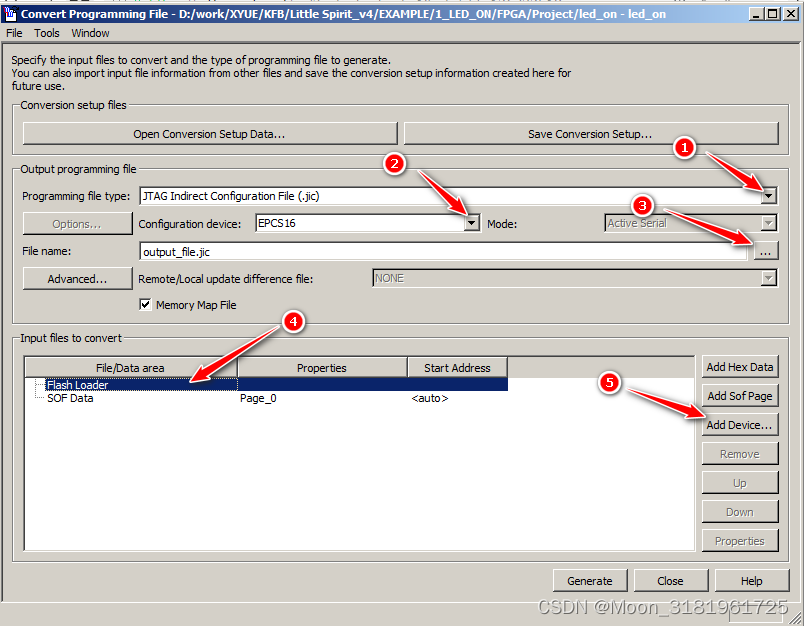
标号1:选择生成文件的格式,我们选择JIC文件
标号2:选择配置芯片的型号,我们选择EPCS16
标号3:修改生成JIC文件的名字以及存放路径
标号4:鼠标左键点击Flash Loader
标号5:选择FPGA的型号,我们开发板用的是EP4CE6F17C8这款FPGA,所以我们也应该选这个型号,如下图所示:

12.3 选择SOF文件

标号1:鼠标左键点击SOF Data
标号2:添加SOF文件,选中我们工程生成的SOF文件,如下图:

12.3 生成JIC文件

到此,JIC文件生成好,可以进行固化操作了。
12.4 固化JIC文件

固化好以后,掉电程序也不会丢失了!
实验现象
与设计需求吻合,设计完成!